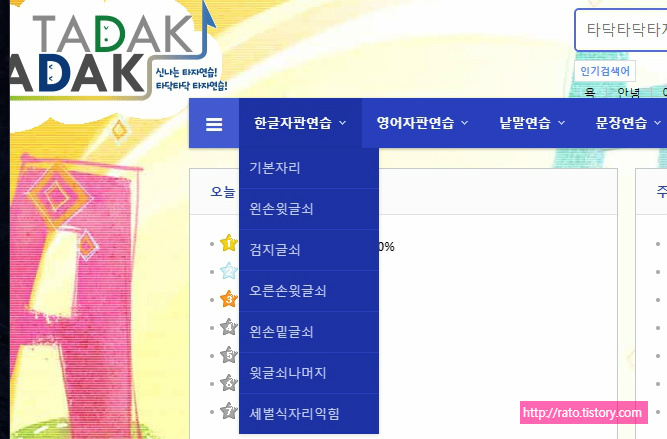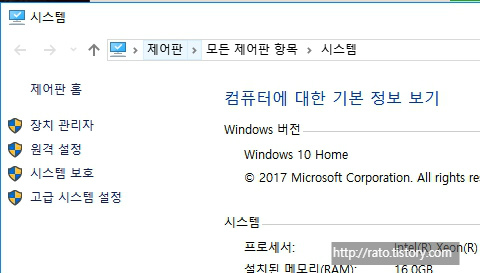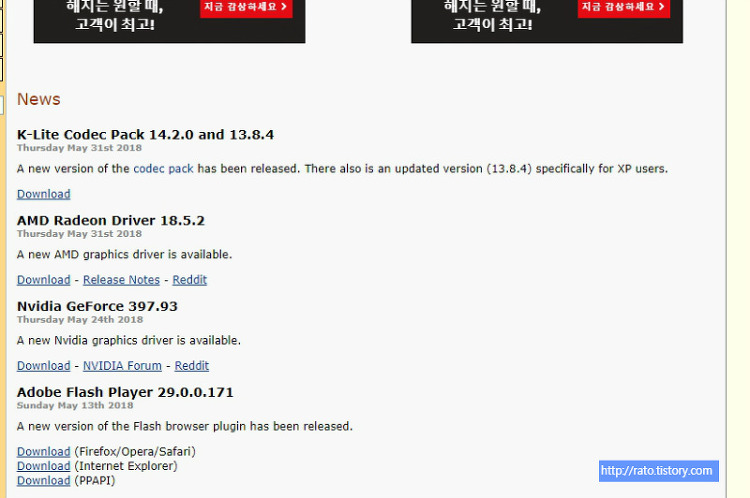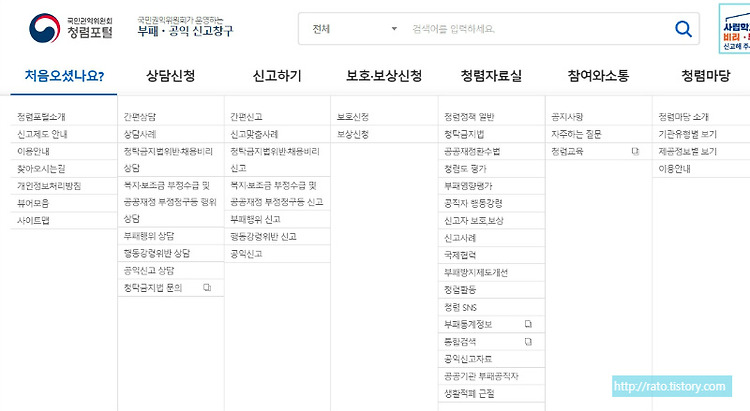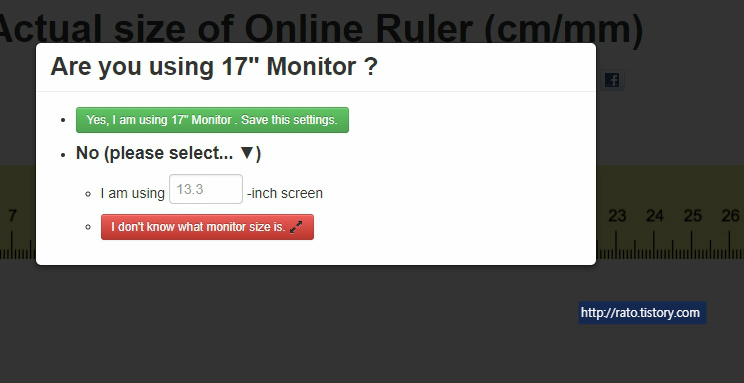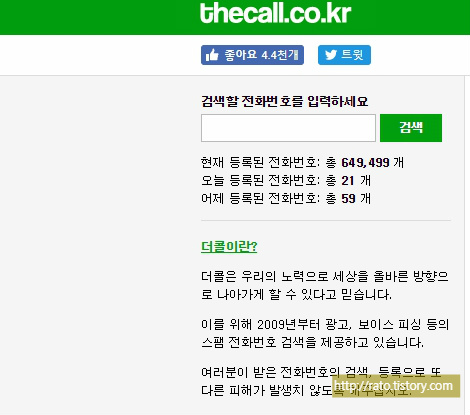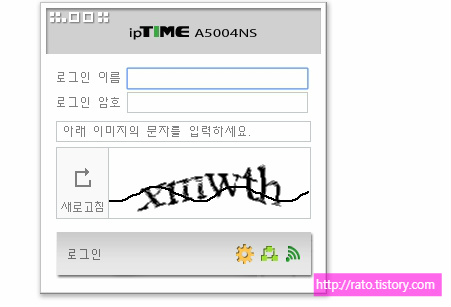설치없는 무료 한글타자연습 홈페이지 이용방법 안녕하세요. 오늘은 설치가 전혀 필요없는 온라인 타자연습프로그램에 대해서 알아보겠습니다. 타닥타닥이라는 타자연습사이트는 인터넷만 연결되어있으면 홈페이지상에서 한글,영문 타자연습을할수가 있습니다. 기본적인 자판연습부터 문장연습까지 초보부터 타자실력을 늘리고자하는분들 모두 유용하게 이용할수 있습니다. 그럼 타닥타닥 타자연습 사이트를 소개하도록 하겠습니다. 1. 타닥타닥 홈페이지(https://tadaktadak.co.kr/)에 접속하면 일반적인 홈페이지와 같은 디자인을 볼수가 있습니다. 설치나 회원가입없이 홈페이지 상단에 보이는 메뉴들중 원하는 연습과정을 선택후 타자연습을 진행할수 있습니다. 회원가입을 해둘경우에는 통계나 랭킹등에 참여할수도 있습니다. 2. 타자연..